الإعلانات
إذا كنت تبحث عن طريقة أسهل لربط رسائل البريد الإلكتروني أو المهام الخاصة بك بالتقويم الخاص بك ، فابحث عن مقبض لـ Gmail. ستعزز هذه الإضافة لمتصفح Google Chrome إنتاجيتك بأدوات مرتبطة بالكامل. يمكنك توفير الوقت كيفية استخدام أدوات الإنتاجية من Google لزيادة وقتكGoogle Keep وتقويم Google و Gmail هي أدوات إنتاجية يمكنها مساعدتك في إدارة وقتك. نوضح كيف يمكنك استخدام أدوات Google المجانية لتحسين يوم عملك. اقرأ أكثر وإنجاز المهام ، ولا تنس أبدًا حدثًا مهمًا باستخدام إضافة واحدة سهلة الاستخدام.
التعامل مع المهام
تحويل رسائل البريد الإلكتروني إلى المهام
واحدة من أفضل ميزات مقبض هي القدرة على تحويل رسائل البريد الإلكتروني الخاصة بك إلى المهام. عند استخدام Gmail في Chrome ، حدد البريد الإلكتروني واضغط على ت مفتاح أو انقر فوق مقبض ثم الزر علامة زائد كبيرة.
أولاً ، سيتم فتح المؤشر في عرض الشريط الجانبي. ثانيًا ، سيتم عرض سطر موضوع البريد الإلكتروني كعنوان مهام جديدة. وثالثًا ، سيتم إرفاق البريد الإلكتروني تلقائيًا بمهمتك.
إذا كان لديك مقبض في عرض ملء الشاشة ، فقط انقر فوق علامة زائد كبيرة لتحويل البريد الإلكتروني إلى قائمة مهام.
يمكنك بعد ذلك إجراء تغييرات على الاسم وإضافة تذكير وتعيين تاريخ استحقاق وتضمين ملاحظة ونقل المهمة إلى مشروع حالي أو جديد. عند الانتهاء من تعديلاتك ، انقر فقط حفظ.
أضف مهام جديدة
من القائمة الرئيسية على الشريط الجانبي أو عرض ملء الشاشة للمقبض ، يمكنك إنشاء مهمة جديدة تمامًا بسرعة. اختر إما مهام جديدة تحت المهام قائمة أو انقر فوق رمز زائد صغير من الأعلى.
يمكنك بعد ذلك إضافة اسم المهمة مع نفس العناصر المذكورة أعلاه للتواريخ والملاحظات. لإنشاء مهمة ذكية ، يمكنك تضمين كلمات مثل اليوم أو الغد أو الاثنين المقبل في اسم المهمة. سيؤدي هذا إلى تعيين تذكير تلقائيًا.

إذا اخترت إعداد تذكير ، فسيظهر خيار لجعل تكرار المهام. ثم اختر ما تفضله من كل يوم أو أسبوع أو أسبوع أو شهر أو سنة. لاحظ أنه إذا كانت مهمتك لها تاريخ استحقاق ، فلا يمكن تكرارها. تعمل ميزة التكرار فقط مع ميزة التذكير.
قم بإعداد المشاريع
ميزة أخرى رائعة لمقبض هي ميزة المشروع. للبدء ، حدد مشروع جديد من المشاريع قائمة من القائمة الرئيسية في الشريط الجانبي أو عرض ملء الشاشة. يمكنك إنشاء مشاريع متعددة تتضمن مهام داخل كل منها.
باستخدام الإعدادات البسيطة ، يمكنك تسمية مشروعك ، وتعيين لون له ، وإعطائه تاريخ استحقاق ، وإنشاء تذكير.
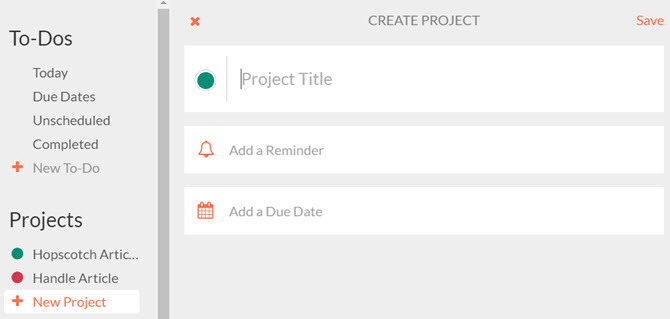
إذا كنت بحاجة إلى تعديل مشروع موجود ، فحدد اسم المشروع في أي من طريقتي العرض وانقر الإعدادات.
استخدم التذكيرات المستندة إلى الموقع
إذا كنت تتفوق على جهاز Chromebook كن مبدعًا في وضع عدم الاتصال مع تطبيقات Chrome الرائعة الـ 8حافظ على تدفق إبداعك أينما كنت أثناء التنقل مع هذه التطبيقات المذهلة بلا إنترنت لـ Google Chrome. اقرأ أكثر أو استخدم مقبض على جهاز محمول ، ثم يمكنك الاستفادة من التذكيرات القائمة على الموقع. لإعداد أماكن مثل المنزل أو العمل أو المدرسة ، حدد موقع جديد من المواقع قائمة.
لديك أيضًا هذا الخيار عند إنشاء تذكير مهمة. انقر أين في الأعلى ثم موقع جديد.
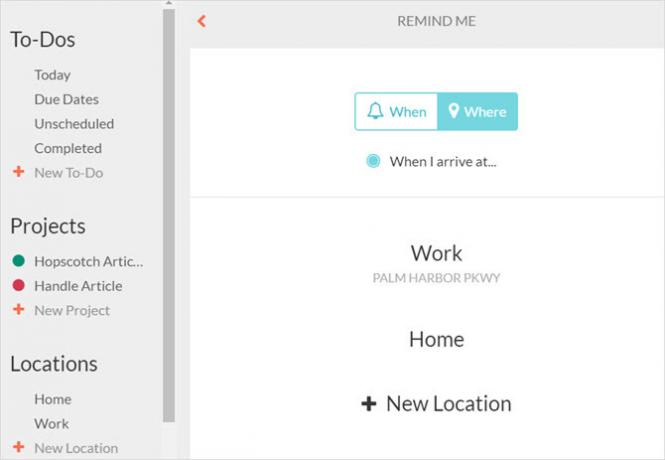
يمكنك بعد ذلك إما تمكين موقعك لعرضه تلقائيًا أو إدخال عنوان في مربع البحث. أعطه اسما واضغط حفظ. بعد ذلك ، عندما تريد استخدام تذكير قائم على الموقع ، سيظهر هذا المكان الجديد في قائمة الخيارات.
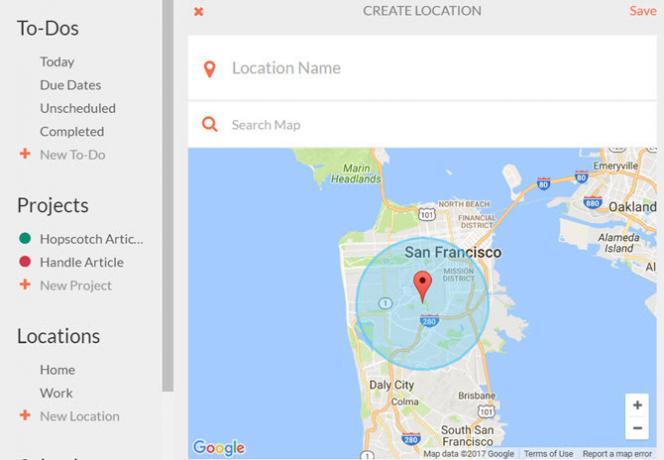
لتحرير أو حذف موقع موجود ، حدد اسمه ثم انقر فوق الإعدادات لخياراتك.
العمل مع التقويم
ربط التقاويم
المقبض يتصل بتقاويمك الحالية بسهولة. عند إنشاء حساب ، ستتم مطالبتك بتحديد التقاويم التي تريد رؤيتها. إذا كنت بحاجة إلى تحرير هذا ، يمكنك القيام بذلك من خلال الإعدادات في أي وقت.

في Chrome ، انقر فوق الزر مقبض ، ثم أدخل عرض ملء الشاشة. في القائمة على اليمين ، انقر على اسمك وتحت خيارات التقويم، تحديد التقاويم لإجراء التعديلات.
على جهازك المحمول ، حدد الإعدادات من القائمة اليسرى للوصول إلى الخيارات.
إنشاء أحداث
بينما يحتوي تطبيق الجوال على علامة تبويب ملائمة للتقويم ، عندما تستخدم Gmail في Chrome ، سيتم عرض تقويم المقبض الخاص بك في أي وقت تكون فيه في وضع ملء الشاشة. من هناك ، يمكنك عرض الأحداث الخاصة بك حسب اليوم أو الأسبوع أو الشهر.
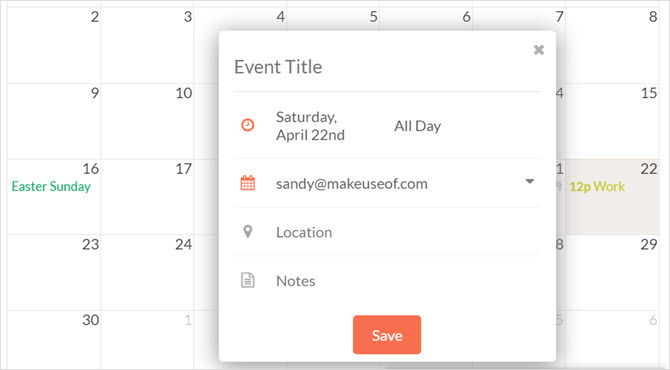
لإضافة حدث ، انقر فوق التاريخ الصحيح ووقت البدء في أي طريقة عرض للتقويم وسيظهر مربع منبثق. بعد ذلك ، ما عليك سوى إدخال اسم الحدث ، وتحديد التقويم ذي الصلة إذا قمت بتوصيل أكثر من واحد ، وإدخال موقع أو ملاحظة اختياريًا. عند الانتهاء ، انقر فوق حفظ.
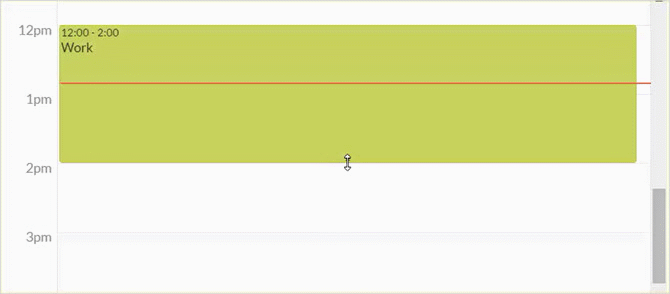
لضبط وقت الحدث في التقويم ، ما عليك سوى سحب وقت الانتهاء لجعله أطول أو أقصر. أو إذا تغير الوقت تمامًا ، يمكنك تحريك الحدث بالكامل عن طريق سحبه.
الاتصال بالمهام مع التقويم
يمكنك أيضًا تحويل المهام إلى أحداث تقويم أو إضافة تاريخ ووقت الاستحقاق إلى مهمة باستخدام التقويم. في عرض ملء الشاشة ، ما عليك سوى سحب المهام الواجبة من اليسار إلى حيث تريدها في التقويم وهذا كل ما في الأمر.
ستظهر المهمة بعد ذلك في التقويم الخاص بك ، وتحتوي على التاريخ والوقت ، وستستمر في العرض في قائمة المهام.
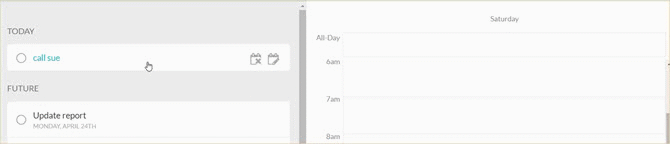
مزامنة الجوال
يمكنك حاليا استخدام مقبض الخاص بك جهاز iOS محمول مجانا أو القفز إلى قائمة الانتظار لنظام Android من خلال زيارة التعامل مع الموقع.
إذا كنت تستمتع بـ Handle for Gmail على Chrome ، فإن المزامنة مع جهازك المحمول طريقة رائعة للبقاء على اطلاع بغض النظر عن المكان الذي تذهب إليه. يقدم تطبيق iOS بعض الميزات الإضافية التي ستجدها مفيدة:
- إدارة البريد الخاص بك كيفية السيطرة على القلق الوارد في Gmailالكثير من رسائل البريد الإلكتروني ، القليل من الوقت. هل تشعر بهذه الطريقة عندما يتعلق الأمر بإدارة بريدك الوارد في Gmail؟ نعرض لك إعدادات بسيطة وأدوات مفيدة لتنظيم البريد الوارد في Gmail ومقاومة الإجهاد. اقرأ أكثر مباشرة من التطبيق. قم بإنشاء تصنيفات Gmail والرد عليها وإعادة توجيهها والوصول إليها.
- قم بتمرير رسائل البريد الإلكتروني من صندوق الوارد الخاص بك إلى اليسار أو اليمين لتنفيذ إجراءات مثل إنشاء قائمة المهام أو حذف الرسالة.
- إنشاء قوائم يمكنك شارك مع الآخرين حوّل Gmail إلى أداة تعاون قوية مع هذه التطبيقاتهل تستخدم Gmail للتعاون؟ يحتوي صندوق البريد الوارد العالمي على ميزات قوية مخبوزة ، ومن ثم هناك بعض أدوات التعاون الرائعة عبر البريد الإلكتروني. إليك بعض النصائح التي يمكن أن تساعدك. اقرأ أكثر .
- تحدث إلى Siri للتعامل مع المهام والتذكيرات.
هل أنت جاهز للتعامل مع Gmail بشكل أفضل؟
قد يكون Handle for Gmail امتداد Chrome الذي تحتاج إليه حافظ على تدفق عملك 25 ملحقات Chrome لتجعلك أكثر إنتاجيةنسمع الكثير عن الإنتاجية. كيف نصبح أكثر إنتاجية؟ ما الذي يمكن أن يساعدنا على أن نكون أكثر إنتاجية؟ ما هي الأدوات التي تجعلنا أكثر إنتاجية؟ اقرأ أكثر . لماذا تتوقف عما تفعله لإنشاء مهمة أو موعد بعد تلقي بريد إلكتروني؟ جرّب Handle for Gmail وحوِّل هذه الرسالة إلى مهمة أو حدث بسرعة وسهولة. ولا تنس استخدام ميزة مشروع مقبض مفيد لتنظيمه كله.
إذا كنت تستخدم Handle for Gmail ولديك بعض النصائح المفيدة التي ترغب في مشاركتها ، فالرجاء ترك لنا تعليقًا أدناه!
عملت ساندي مع بكالوريوس العلوم في تكنولوجيا المعلومات لسنوات عديدة في صناعة تكنولوجيا المعلومات كمدير للمشروع ومدير قسم ورئيس مكتب إدارة المشاريع. ثم قررت متابعة حلمها وتكتب الآن عن التكنولوجيا بدوام كامل.


